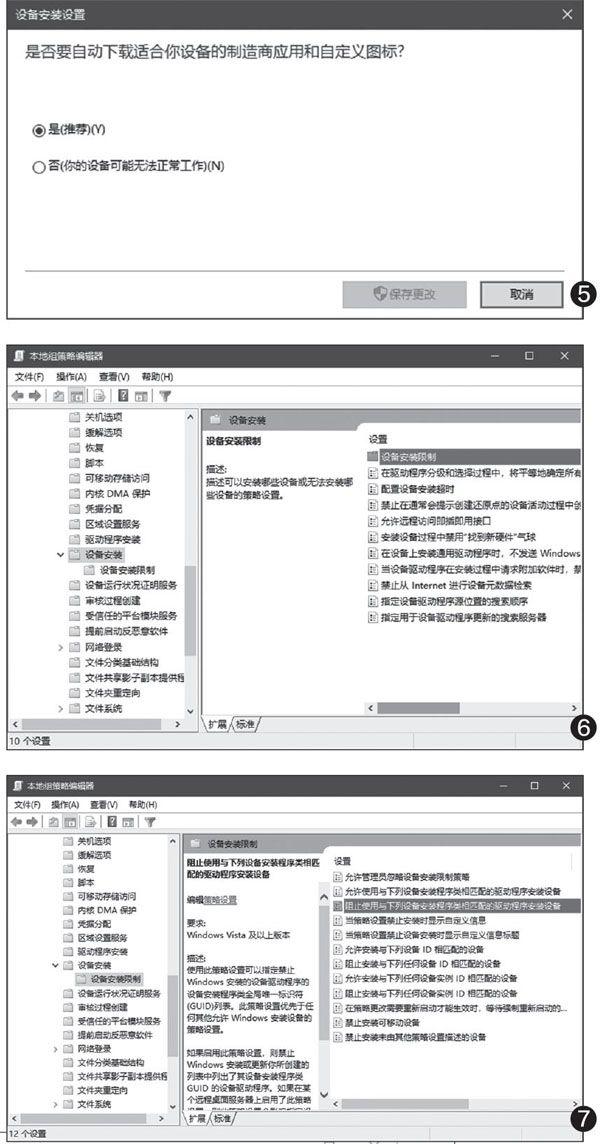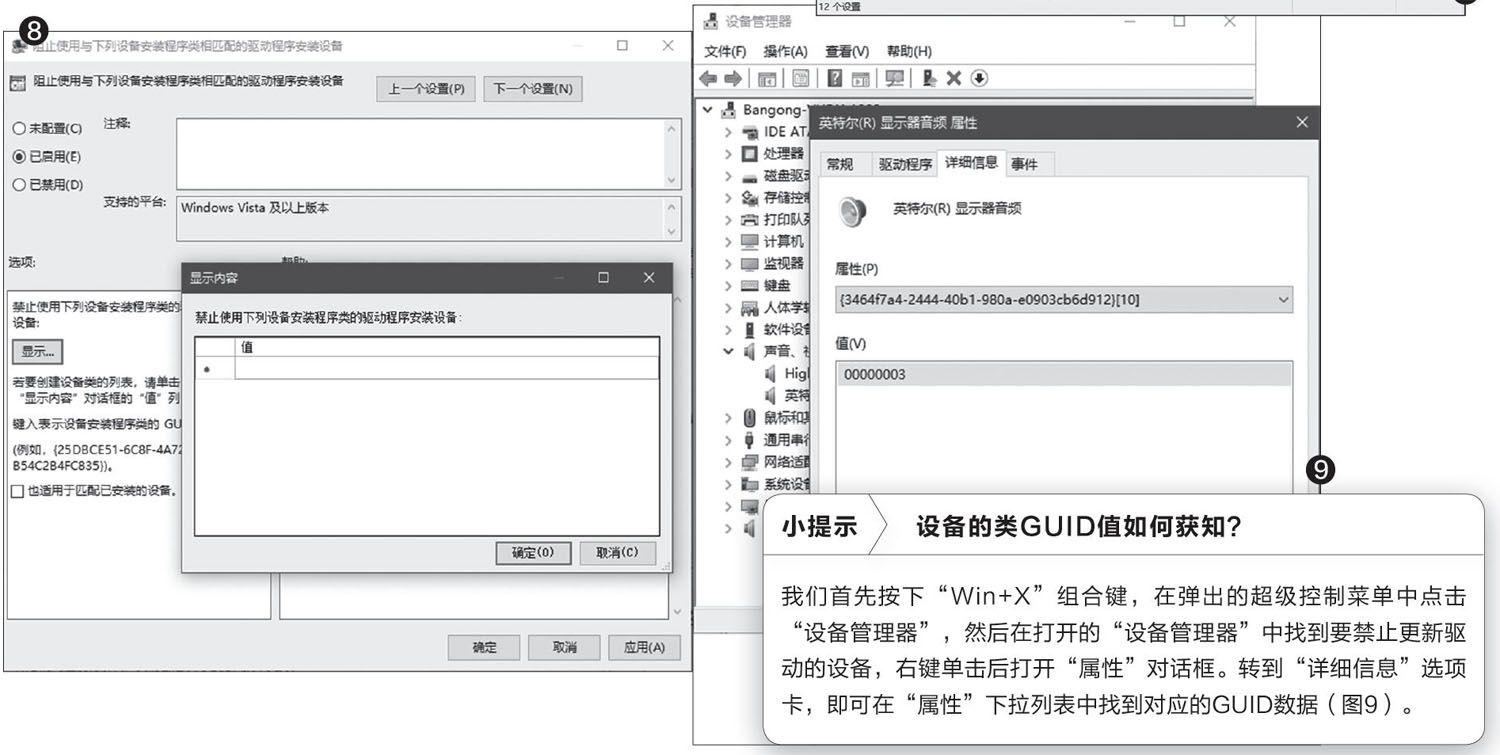Windows 10设备驱动 安装我做主
波哥
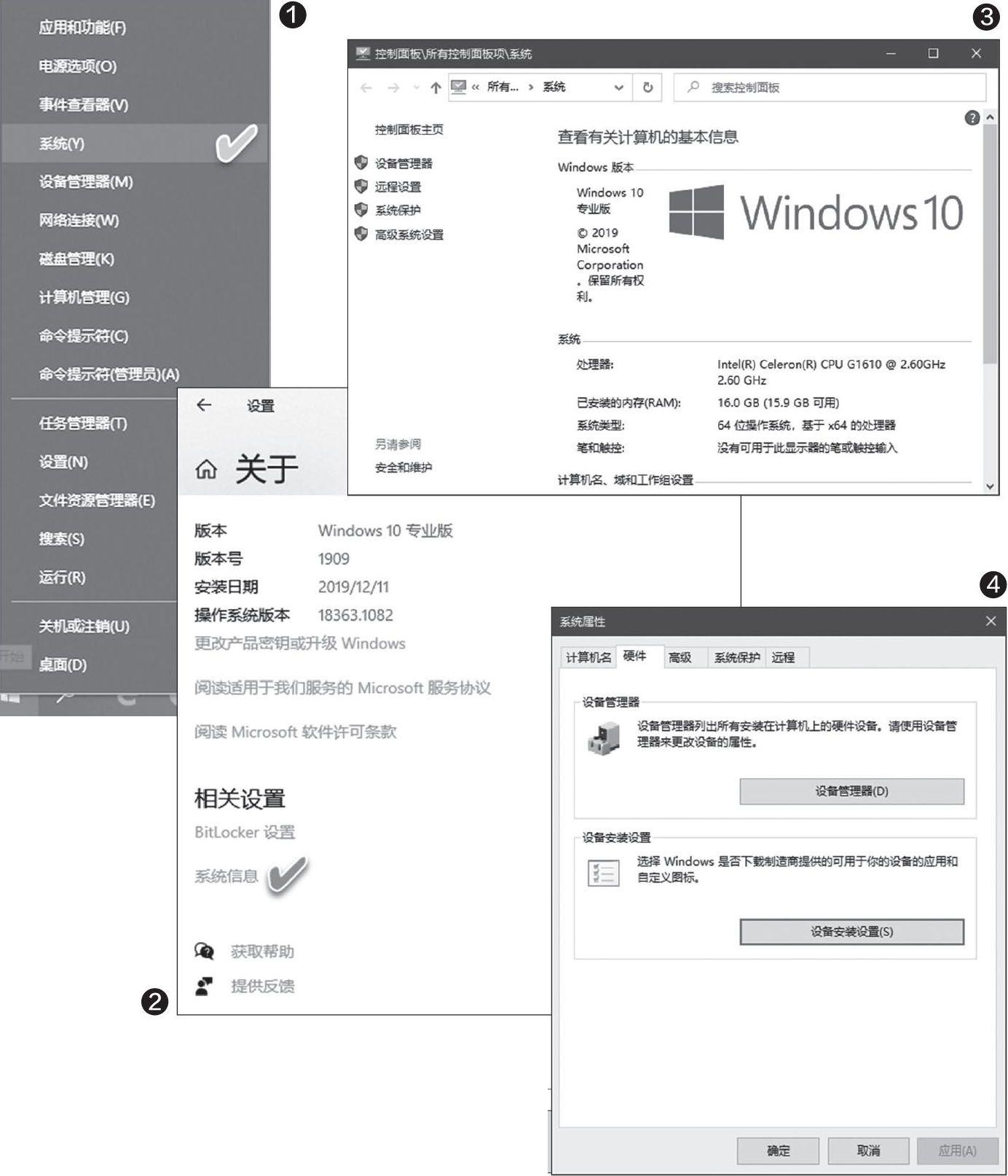
1通過“设备安装设置”禁止自动安装所有驱动
如果我们希望所有驱动都由用户手动安装,那么我们可以完全禁用系统的驱动自动安装功能。
用鼠标右键单击Windows 10的“开始”按钮,然后选择“系统”选项(图1)。在随后弹出的“关于”窗口中,点击“相关设置”下的“系统信息”文字链接(图2)。
接着,会弹出查看计算机基本信息的窗口。在该信息窗口的左侧一栏中,点击“高级系统设置”选项,启动“系统属性”窗口(图3)。
在“系统属性”窗口中,点击并切换到“硬件”选项卡,然后点击其中的“设备安装设置”按钮(图4)。在弹出的对话框中,当询问是否要自动下载适合你的制造商应用和自定义图标时,选择“否(你的设备可能无法正常工作)”单选钮,然后点击“保存更改”按钮即可。
经过这样的设置之后,新插入的设备将不会再自动安装驱动程序了。但要注意,在极个别的电脑中,由于硬件组件与Windows自带的驱动不兼容,不允许自动升级安装可能会造成系统无法正常工作的情况。
2修改组策略 实现设备驱动的针对性禁用
我们还可以对某些设备进行针对性的驱动程序禁止安装设置。例如,在个别电脑上,用某些声卡驱动听歌会有杂音,相反使用系统自带的High Definition Audio驱动出来的声音最通透,没有杂音,听起来非常舒服,此时需要将声卡驱动设置为High Definition Audio驱动。但是,Windows会自动安装声卡的驱动程序。为了解决这个问题,我们可以使用组策略修改的办法。
按下“Win+R”组合键,启动“运行”框,输入GPEDIT.MSC并回车打开本地组策略编辑器。在组策略编辑器窗口中,依次展开到“计算机配置→管理模版→系统→设备安装→设备安装限制”(图6)。
点击展开“设备安装限制”策略分支,接着在右侧的窗格中找到“阻止使用与下列设备安装程序类相匹配的驱动程序安装设备”,双击该项,打开设置对话框(图7)。
在配置窗口中,勾选“已启用”选项,然后点击“显示”按钮,输入要禁用设备(这里是某声卡)的类GUID值。注意不要勾选“也适用于匹配已安装的设备”选项(图8)。
最后,回到上述已经打开的组策略对话框,输入该设备的类GUID值后点击“确定”即可。